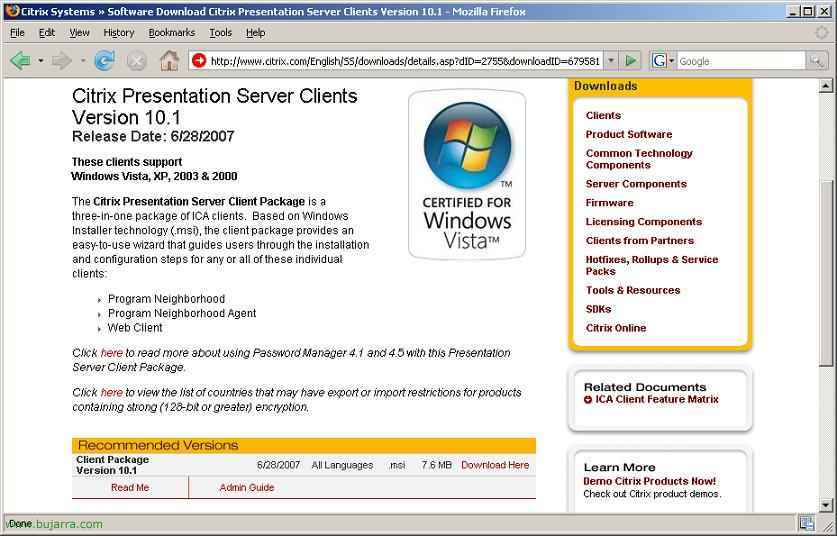Uso de Citrix Stress Printers
Dans ce document, nous verrons comment utiliser Citrix Stress Printers pour tester un environnement Citrix avec plusieurs imprimantes. Nous utiliserons un outil de Citrix appelé Stress Printers, avec cette utilité, nous pourrons simuler la charge subie par un serveur lors de la création des imprimantes lors de la connexion des utilisateurs. Nous pourrons configurer combien d'imprimantes nous voulons qu'il crée (en simulant une connexion d'utilisateur), le temps que nous voulons qu'il attende pour les supprimer (en simulant une déconnexion d'utilisateur) et combien de fois nous voulons que ce processus se répète. C'est un processus qui doit être réalisé sur les serveurs Citrix Presentation Server ou Citrix XenApp..